ホームページ >ソフトウェアチュートリアル >コンピューターソフトウェア >Google Chromeをタスクバーに固定するにはどうすればよいですか? Google Chromeをタスクバーに固定する方法
Google Chromeをタスクバーに固定するにはどうすればよいですか? Google Chromeをタスクバーに固定する方法
- 王林転載
- 2024-04-02 11:40:051578ブラウズ
php editor XinyiではGoogle Chromeをタスクバーに固定する方法を紹介します。 Google Chrome は多くの人が毎日使用しているブラウザの 1 つですが、タスクバーに固定して開いたり、すばやく簡単に切り替えたりしたいことがあります。この記事では、Google Chromeをタスクバーに固定する方法を詳しく紹介し、簡単にマスターできるようにします。
Google Chrome をタスクバーに固定する方法
1. コンピュータのデスクトップの [スタート] メニュー (左下隅にある Windows アイコン) をクリックして開きます。
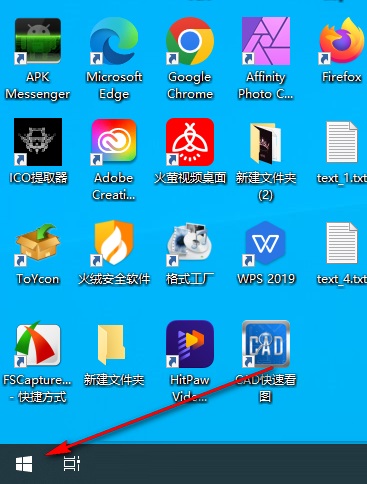
2. スタート メニューを開いた後、スタート メニューに Google Chrome の名前を直接入力して見つけ、右クリックして [ブラウザをタスクバーにピン留めする] を選択します。
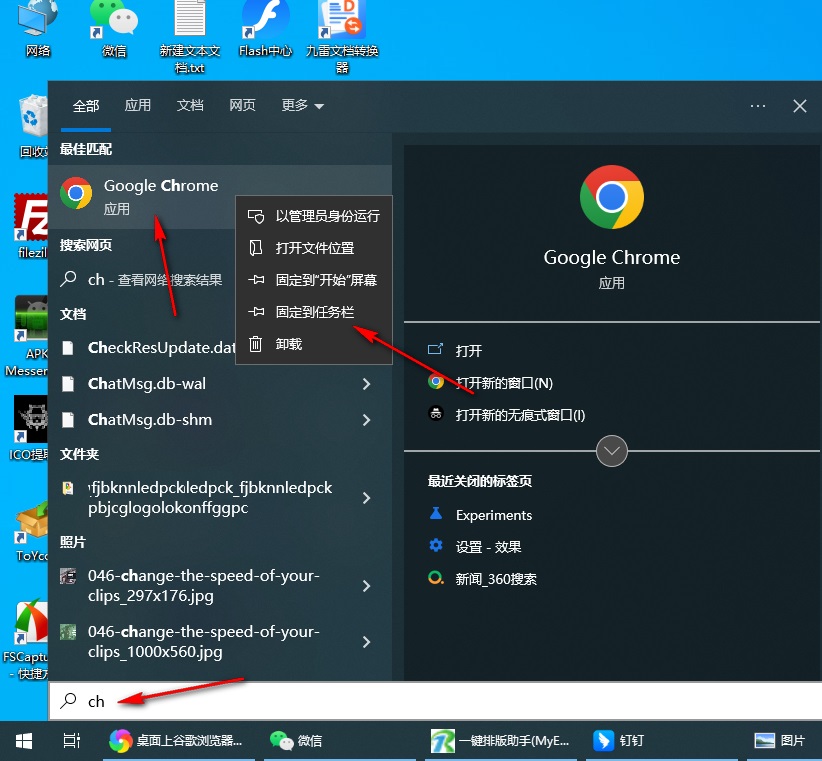
このようにタスクバーにGoogle Chromeのアイコンが表示されるので、使いたいときにクリックするだけです。
以上がGoogle Chromeをタスクバーに固定するにはどうすればよいですか? Google Chromeをタスクバーに固定する方法の詳細内容です。詳細については、PHP 中国語 Web サイトの他の関連記事を参照してください。
声明:
この記事はxitongzhijia.netで複製されています。侵害がある場合は、admin@php.cn までご連絡ください。

